Spotify 在向人們提供最好的音樂時非常可靠。 憑藉其龐大的音樂收藏,您要查找的大多數歌曲都可以輕鬆找到 Spotify。 然而,並非所有時候聽音樂都是流暢和愉快的。 確實有一些情況我們在使用中會遇到問題 Spotify 最常見的經歷之一是 Spotify 無法在 Mac 上打開。 這實際上是所有 Mac 用戶都頭疼的問題,而且對於所有其他設備用戶來說,遇到這種情況肯定也是頭疼的。
幫助您減少尋找最有效方法的嘗試 解決您的問題 Spotify,我收集了最常用的方法。 您可以在向以下機構提交報告之前嘗試這些程序 Spotify.
文章內容 第 1 部分:如何修復 Spotify 在 Mac 上無法打開或響應?第 2 部分。聽 Spotify 無需 WiFi 和高級套餐即可在 Mac 上播放音樂部分3。 結論
相關問題 Spotify 如 Spotify 在 Mac 上打不開通常是由於互聯網連接速度慢造成的。 但是,如果您已成功確認連接沒有問題,則原因可能有所不同。 由於您不知道什麼最有可能導致您出現上述問題,因此下面的故障排除過程可能會幫助您 Spotify 問題。
遇到的大部分問題都是在 Spotify 應用程序最初是通過重新啟動應用程序來修復的。 然而,這並不意味著它始終有效。 但當然,嘗試一下總沒有壞處。 那麼,讓我們看看它是如何工作的。
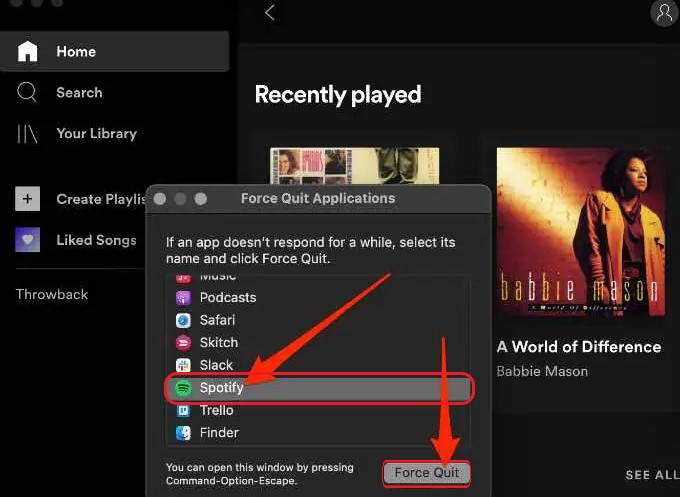
如果問題是 Spotify 在 Mac 上打不開的問題尚未通過重新啟動應用程序來解決,那麼您可以嘗試重新啟動 Mac 本身。 之後,重新打開您的 Spotify 應用程序。
你也可以 卸載 Spotify 在你的Mac上 然後再次重新安裝以解決問題。 刪除“com.spotify“Cache”文件夾中的“.Client”文件,並刪除“Spotify“Application Support”文件夾中的文件夾。現在,您可以卸載 Spotify 桌面應用程序,將其圖標拖到廢紙簍中。 之後,下載並安裝 Spotify 應用程序並檢查是否可以在 Mac 上打開它。
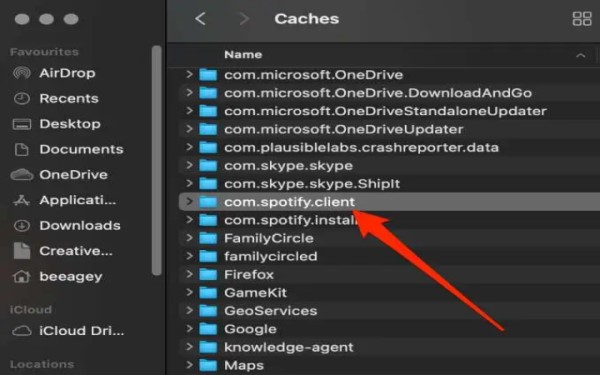
另一個必須嘗試的過程是檢查 Mac 系統更新。 您設備的操作系統必須是最新的,以避免出現應用程序支持方面的一些問題。 如果您的 Mac 系統太舊,這可能是原因 Spotify 無法在 Mac 上打開,尤其是當您已經很長時間沒有使用 Mac 時。
假設您故意錯過 Mac 系統更新,這可能會對您設備上的應用程序產生影響。 如果你的 Spotify 無法在 Mac 上打開,請開始檢查您的應用程序是否也錯過了一些更新。 如果有的話, 開始更新 Spotify 應用 然後重新安裝。 之後,再次運行該應用程序。
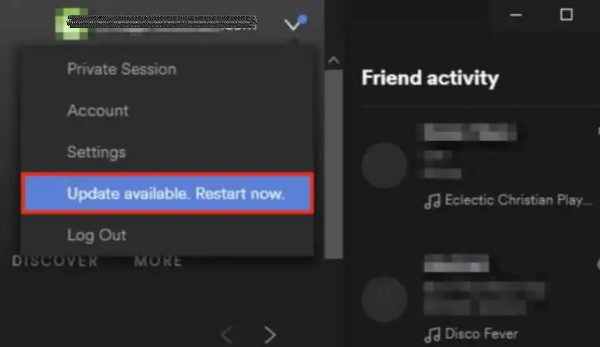
一個可能的原因 Spotify 在 Mac 上無法打開是防火牆負責阻止 Spotify 應用程序因為一些與安全相關的問題。 如果這是問題所在,那麼您可以嘗試禁用它,然後再次重新打開該應用程序。
雖然這個方法可以讓你免於 Spotify 問題,出於安全目的,您必須重新打開防火牆。 但這一次,你可以選擇 Spotify 作為豁免。
您為 Mac 購買的防病毒軟件也可能是原因之一 Spotify 無法在 Mac 上打開。 這本來可以考慮 Spotify 作為惡意軟件應用程序,並阻止您在設備上打開該應用程序。 因此,您可以嘗試禁用您安裝的防病毒軟件。
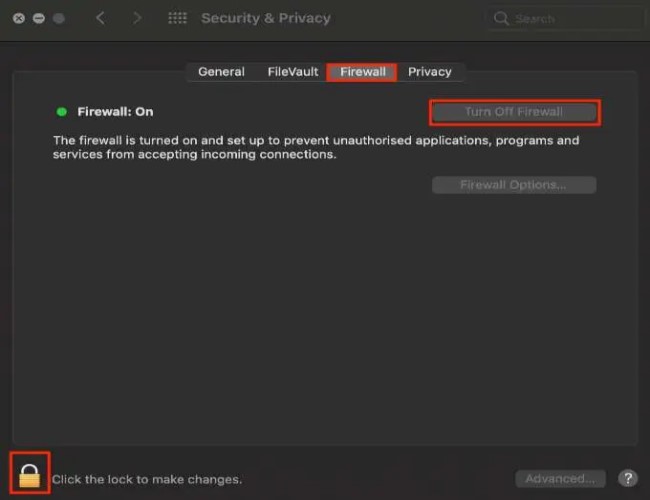
正如剛才所說,最常見的原因 Spotify 遇到的問題是互聯網連接不佳。 如果您希望避免遇到我們上面提到的重點問題,那就是 Spotify 無法在 Mac 上打開,那麼您必須能夠 流 Spotify 無需打開應用程序即可進行曲目。 但你要怎麼做呢?
為了能夠滿足上述要求,您必須 下載 Spotify 您的設備上的曲目作為本地文件 並將它們存儲在您的單獨的音樂文件夾中。 在這種情況下,您只需打開文件夾即可流式傳輸歌曲。 即使您沒有互聯網連接或 WiFi,您也可以隨時使用它們。
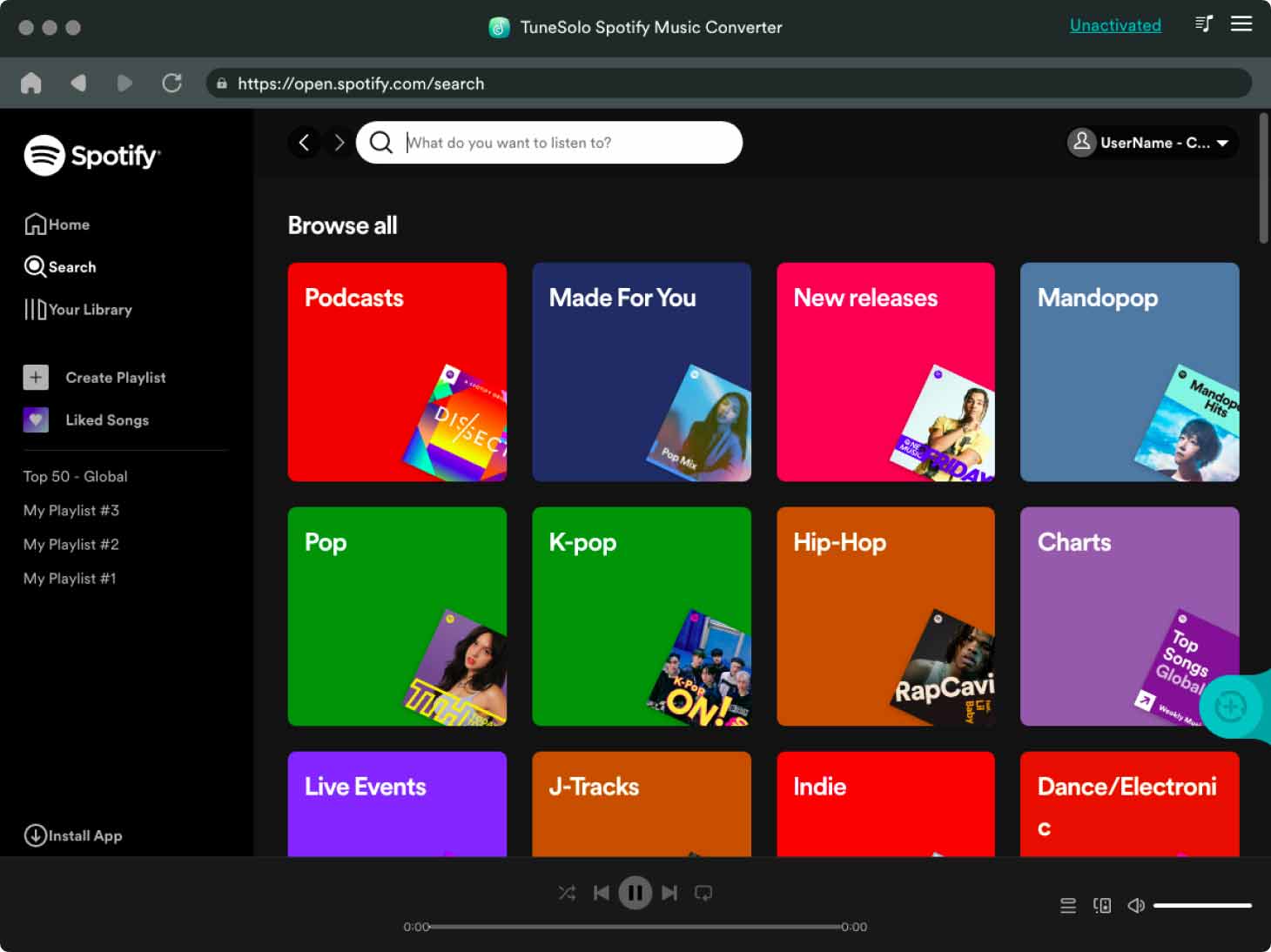
將歌曲保存為計算機上的本地文件後,您現在可以將它們從一個音樂播放器傳輸到另一個音樂播放器。 但這裡的問題是 Spotify 文件受 DRM 保護。 這肯定會讓這個過程比你想像的更困難。 因此,您必須使用在 DRM 刪除方面非常熟練的工具才能繼續進行後續流程。
最適合此類流程的工具是 TuneSolo Spotify 音樂轉換器。 剛才提到的所有任務都可以輕鬆完成 TuneSolo。 此外,它還可以將文件轉換為兼容的格式。 可用的格式包括 MP3 格式、FLAC、M4A 和 WAV。
它還可以在短短幾分鐘內完成這些過程,因為它的速度快了 5 倍。 在這個速度下,它仍然可以為您提供與原始歌曲一樣的無損質量的歌曲。 所以你可以使用 TuneSolo Spotify 音樂轉換器讓您能夠進行流媒體播放 Spotify 離線追踪且無需高級計劃。

總而言之,在使用過程中遇到一些問題是很自然的 Spotify 其中包括問題 Spotify 無法在 Mac 上打開。 在處理這個問題時,你可以嘗試一下前面討論的每種方法。
另一方面,如果您不想被此類問題困擾,請使用 TuneSolo Spotify 音樂轉換器並將歌曲文件下載到您的設備上。 之後,可以隨時隨地播放它們。
版權所有© Posh Import TuneSolo Software Inc. 保留所有權利。
發表評論
1.你的名字
2.您的電子郵件信箱
3.您的評論
提交